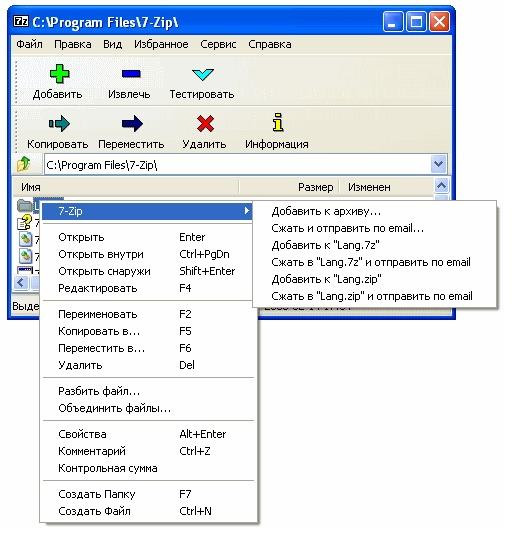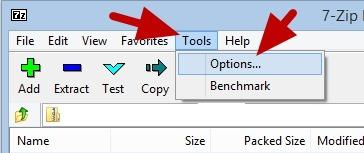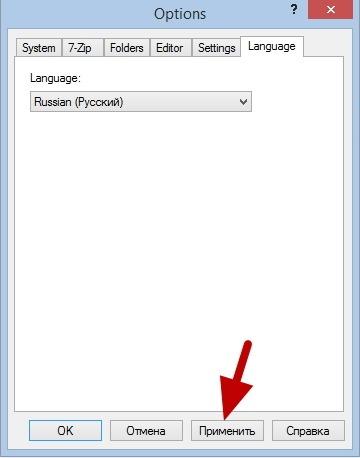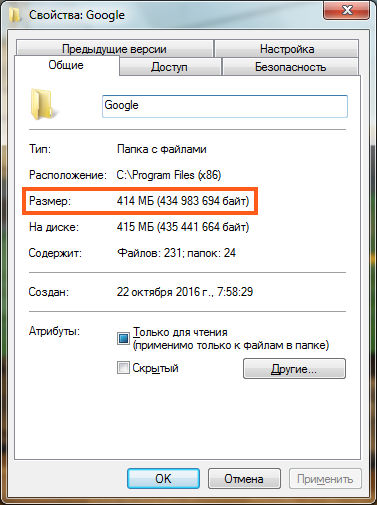igor pavlov 7 zip что это за программа
Бесплатный архиватор 7-Zip
7z чем открыть? Бесплатный архиватор 7-Zip создает и открывает данный формат сжатия и многих других.
Бесплатный архиватор 7 Zip.
Название программы: 7-Zip
Разработчик: Игорь Павлов
Работает на NT/98/Me/2000/XP/2003/Vista/Server 2008/7, Windiws 8/8.1, Windiws 10 и ОС Linux в командной строке.
7-Zip — это бесплатный архиватор с открытым исходным кодом.
Переведен на большинство языков. Русский есть.
Здравствуйте, уважаемые читатели. Вы ищете лучший архиватор, которым можно пользоваться бесплатно? Вы его нашли, скачивайте и пользуйтесь.
Архиватор 7-Zip, Вы можете использовать на любом компьютере дома и в коммерческих организациях. Вам не нужно регистрироваться или платить за архиватор 7zip.
Бесплатный архиватор 7-Zip — краткое описание.
7-Zip, умеет извлекать (распаковать) файлы из более чем 22 форматов архивов, включая ZIP и RAR — поддерживаются практически любые архивы
Позволяет пользователям шифровать содержимое архива
Может разделять архивы на несколько частей
Может быть интегрирован с Outlook
Добавляет себя в контекстное меню Проводника Windows, предоставляя пользователям быстрый доступ к часто используемым командам 7-Zip
Может создавать самораспаковывающиеся архивы
Очень хорошая степень сжатия
Имеет полезный интернет-форум
7-Zip — более подробное описание архиватора.
На мой взгляд 7-Zip является лучшим бесплатным архиватором, которую Вы найдете. Он не только может извлекать содержимое более 22 форматов архивов — ARJ, CAB, CHM, CPIO, CRAMFS, DEB, DMG, FAT, HFS, ISO, LZH, LZMA, MBR, MSI, NSIS, NTFS, RAR, RPM, SquashFS, UDF, VHD, WIM, XAR, ZIP, 7z, XZ, BZIP2, GZIP и TAR.
Особенности архиватора 7-zip
Бесплатный архиватор 7-Zip также может создавать архивы 7 форматов: 7z, XZ, BZIP2, GZIP, TAR, ZIP и WIM. На самом деле, 7-Zip популяризует собой архивный формат 7z, который позволяет сжимать и шифровать на уровне, который далеко превосходит более популярные форматы ZIP и RAR.
Внимание: Самая инновационная, очень быстрая и супер заряженная тема WordPress на русском. Скачать FREE или купить PRO.
Архиватор работает в основном через правую кнопку мыши контекстного меню Windows Explorer. После установки» 7-Zip » добавляется в контекстное меню правой кнопкой мыши проводника Windows и через это подменю можно выполнять общие функции. Это значит, что нет необходимости для работы с архивами постоянно запускать архиватор 7-Zip, а можно осуществлять все действия через контекстное меню Windows, что значительно удобней и быстрей. Вы можете открыть менеджер файлов 7-Zip, который похож на WinRAR и работать с помощью этого менеджера.
Кроме простого извлечения и создания архива, 7-Zip имеет полезные функции, такие как возможность разделить архивы на несколько частей, шифровать архивы (AES-256 для 7z и ZIP форматов), сжимать архив (7-Zip имеет большой коэффициент сжатия, особенно если Вы используете формат 7z), и даже может создавать самораспаковывающийся архив 7z (например, Вы можете отправить архив тем, кто не имеет установленного 7z и они смогут извлечь его без дополнительного программного обеспечения).
Результаты сжатия очень зависят от типа сжимаемых данных. 7-Zip сжимает (в формате 7z) обычно на 30-70% лучше, чем в формате Zip. И 7-Zip сжимает в формат zip на 2-10% лучше, чем большинство других архиваторов работающих с форматом zip.
Единственное, что меня огорчает в 7-Zip, то что нет возможности создавать RAR архивы. Этого скорей всего не будет и в будущем, так как RAR принадлежит WinRAR, конкурирующей коммерческой программы.
В целом, 7-Zip является лучшим бесплатным программным обеспечением, которое решает все Ваши проблемы архивирования. Нет сомнений, это отличный бесплатный архиватор, и на мой взгляд, лучшая альтернатива WinZip и WinRAR.
Как включить русский язык или поменять на другой в бесплатном архиваторе 7-Zip
Запустите бесплатный архиватор 7-Zip, в меню нажмите на пункт Tools, в выпадающем списке нажмите на пункт Options…
Откроется окно Options, там выберите и нажмите на опцию Language, нажмите на галочку в выпадающем списке языков выберите и нажмите русский или другой язык
Далее нажмите последовательно на кнопку Применить и кнопку ОК
Скачать бесплатный архиватор 7-Zip с официального сайта.
Пожалуйста, поделитесь статьей. Спасибо.
Есть вопросы, предложения, напишите в комментариях.
7-Zip что это за программа и нужна ли она?


И еще немного напишу про архиватор, ну на всякий случай. Архиватор это программа, которая сжимает файлы, папки вместе с содержимым, в общем прога которая сжимает файлы в архив. То есть если у вас много файлов, то их всех можно сжать в архив и он будет весить меньше, чем все файлы в куче без архива. Чем выше степень сжатия, тем меньше будет архив, но процесс архивации будет при этом дольше. Ну я думаю это все понятно.
Лучше всего сжимаются файлы программ, документы. Музыка и картинки не очень хорошо сжимаются. Вообще сжать можно то, в чем есть много чего однообразного. Например картинка, где нарисована белая палочка на черном фото, то такую картинку можно хорошо сжать, в отличии от обычной картинки, где что-то нарисовано, ну там например природа.
То что 7-Zip быстрее сжимает файлы, то лично я это не проверял, но думаю что так и есть. Вот скажу честно, ничего против не имею этого архиватора, просто уж так привык я к WinRAR, что не могу себе представить другого архиватора. Хотя не так уж и плохо он сжимает, ну чуточку хуже, это даже незаметно.
Что еще интересно, так это то, что 7-Zip может распаковать файл exe, то есть исполняемый файл программы. Правда распаковывает он непонятно что, ну то есть в итоге не понятно вообще что за файлы извлекаются из файла exe, но распаковать все таки способен, но толку немного от этого..
Как я уже написал, я установил 7-Zip и теперь могу протестировать немного как он работает. После установки архиватора, если нажать правой кнопкой по файлу или по файлам, то в меню будет подменю 7-Zip с основными функциями. Ну вот например я нажал правой кнопкой по текстовому файлу, вот какое там меню:
Ну тут ничего нет особенного, как видите WinRAR также встраивает свое меню..
Вот видите там в папке, ну на картинке выше, то там еще есть файл browser.exe? Это я специально скопировал исполняющий файл, чтобы показать вам как 7-Zip его распакует. Сам файл этот от Яндекс Браузера, то есть это просто запускающий браузер файл exe, ничего тут необычного нет. Ну так вот, нажимаю я по нему правой кнопкой, перехожу в меню 7-Zip и вот пожалуйста, его можно распаковать:
Я выбрал пункт Распаковать в browser, то есть мне 7-Zip сразу создаст папку browser и туда распакует содержимое. В общем папка browser создалась, вот что внутри нее:
Ну то есть как я уже писал, 7-Zip хоть и может распаковать, но на выходе получаем непонятные файлы, что с ними можно сделать тоже не понятно. А WinRAR так распаковывать не умеет:
Если просто запустить 7-Zip, например из меню Пуск:
То появится вот такое вот окно:
Тут можно распаковать файлы или упаковать, ну то есть работать с файлами. Если собрались упаковать файлы в архив, то выделяете файлы тут (или просто в проводнике) и потом по ним нажимаете правой кнопкой и выбираете 7-Zip > Добавить к архиву:
После чего появится такое окно:
Тут стандартные настройки, уровень сжатия есть не только Максимальный, но и Ультра. Забыл сказать, что сжатие требует ресурсов компа, ну это понятно, но просто если 7-Zip таки лучше сжимает, то возможно что и времени уходит на это больше, чем у WinRAR.
Оболочка 7-Zip работает под процессом 7zFM.exe, а вот сам архиватор работает уже под процессом 7zG.exe (если я все правильно понял). Устанавливается 7-Zip вот в эту папку:
Чтобы попасть в настройки 7-Zip, то нужно в его главном окне открыть меню Сервис и там выбрать пункт Настройки:
Как видите там еще есть пункт Тестирование производительности. Да, это такой себе тест, чтобы оценить мощность железа, похожий тест есть и в WinRAR. Но мне этот тест не очень нравится, потому что на него влияет оперативная память, а вернее скорость ее (частота).
Ну так вот, что там в настройках 7-Zip? На самой первой вкладке Система можно задать ассоциации, ну то есть чтобы архивы открывались при помощи 7-Zip:
На второй вкладке 7-Zip можно настроить пункты в контекстном меню:
Ну и еще там есть некоторые настройки, их уже не показываю, ибо они не столь важные.
При помощи кнопки F9 можно сделать две панели в 7-Zip, как это есть в Тотал Коммандере, ну вот смотрите сами:
Вообще при помощи меню Вид можно настроить 7-Zip так, как нравится именно вам, вот смотрите сколько возможностей есть в этом меню:
В общем что я могу сказать, расписывать еще можно много, архиватор неплохой, но те кто привык к WinRAR, как я, то вряд ли смогут работать с 7-Zip. Я уже просто не представляю у себя другого архиватора кроме WinRAR, но может быть это дело во мне просто…
Рассказал немного про 7-Zip, уже можно заканчивать, но вот я думаю что правильным будет еще протестировать на деле 7-Zip vs WinRAR, чтобы узнать кто все таки лучший.. Для этого я что сделаю? Так как у меня установлен браузер Хром, то я попробую сжать папку браузера в архив. Сама папка Хрома находится здесь:
C:\Program Files (x86)
Сама папка называется Google, и вроде бы это не лично папка Хрома, а папка, в которую ставятся проги от Гугла, ну это уже не столь важно. Главное, что там куча всяких файлов разных и думаю что они хорошо подходят для нашего теста. Сама папка останется на месте, при этом браузер Хром должен быть закрыт, ну это инфа на тот случай, если и вы захотите протестировать так. Смотрите, это свойства папки, тут видно сколько она весит:
Как видите, весит она 414 Мб, теперь попробуем ее сжать сперва архиватором 7-Zip, а потом WinRAR и сравним результат. Уже самому интересно насколько велика будет разница
Итак, вот смотрите, нажал я правой кнопкой по папке Google, там в меню выбрал 7-Zip > Добавить к архиву, появилось такое окно, где нужно задать настройки архивирования. Значит тут я особо ничего не менял, стоит все по умолчанию, формат архива 7z, вот только уровень сжатия выставил Ультра:
Формат 7z я оставил потому, что это фирменный формат архиватора, как и RAR у WinRAR, если я все правильно понимаю. Ну а уровень сжатия выбрал Ультра, это чтобы архивация была максимальной, это позволит понять на что способен архиватор 7-Zip
Итак, все, нажал ОК и пошла архивация:
Как видите, в режиме ультра сжимать оно будет примерно 13 минут, так написано там где Осталось. Ну сколько это будет на деле то я не знаю еще, но думаю что для режима ультра это не так уж и много. В общем начал ждать… Постепенно время увеличилось до 20-ти минут, а потом снова уменьшилось до 14-ти, в общем время плавает, думаю что примерно архивация займет минут 20..
В общем я немного отвлекся, в итоге так и не понял, сколько ушло времени на архивацию, но думаю что не меньше 12 минут и не больше 20… Ну как-то так
Архив Google.7z создался, там где и расположена сама папка Google, размер его 130 мб:
Кстати, видите иконка WinRAR стоит на архиве? Это потому что у меня архиватор WinRAR стоит по умолчанию, ну то есть задан основным в винде.
Как мне кажется, то 130 мб не так уж и плохо. Теперь сделаем тоже самое, но используя уже WinRAR. Значит нажимаю также правой кнопкой по папке Google и там выбираю пункт Добавить в архив, после чего появилось окно параметров будущего архива. Значит тут тоже ничего не меня, только ставлю фирменный формат RAR5 и метод сжатия Максимальный:
То есть все почти также: выбираем фирменный формат и ставим чтобы сжатие было максимальным. Нажал ОК, пошло сжатие:
Сразу что бросилось в глаза, что тут не идет ни о каких 14 минутах, написано что почти 2 минуты, но на деле конечно может быть и дольше, но думаю что вряд ли будет сжимать дольше чем 7-zip. В принципе так оно и оказалось, где-то весь процесс занял немного больше, это почти 3 минуты
Ну что, пора сравнивать результат так бы сказать? Архив Google.rar весит 151 мб, вот смотрите:
В то время как 7-Zip сделал архив размером в 130 мб. Ну что я тут могу сказать, вы сами все видите, таки да, 7-Zip сжимает лучше, по времени я бы не сказал что намного сказал бы что заметно дольше чем WinRAR. Хотя, если данных будет больше, то разница по времени наверно более заметной, может даже намного. С другой стороны WinRAR сжал ненамного хуже, хотя, честно говоря разница в 20 мб как бы не маленькая, если учитывать сколько весит сам архив.
Вот такие дела ребята. Какой можно сделать вывод? Да, тут нет вариантов, 7-Zip лучше сжимает, не намного, но и не на мизер так бы сказать. Лучше и это факт. В плане удобства, как мне кажется, может я ошибаюсь, то WinRAR все таки удобнее, ну по крайней мере лично для меня. Ну или я просто к нему слишком привык, тут не разберешь..
Все, надеюсь что все что нужно про архиватор 7-Zip, то все это я уже написал, ну а если что-то не написал, то прошу простить..
Теперь осталось только показать как удалить 7-Zip с компьютера полностью. Ну а вдруг он вам не понадобится или вы передумаете им пользоваться, мало ли что в жизни бывает…
Значит для удаления вы можете использовать такой удалятор как Revo Uninstaller, он и 7-Zip удалит и потом систему почистит от остатков, в общем советую глянуть..
Ну а теперь как удалить без программ, только используя виндовские функции так бы сказать. Значит зажимаем Win + R и пишем туда такую команду как:
Откроется окно со всеми установленными программами, тут ничего вы не удаляйте просто так! Ну это я вам просто на заметку говорю. Тут находим 7-Zip (у меня вот версия 16.04, ну а у вас может быть будет другая), нажимаем правой кнопкой и выбираем потом Удалить:
Дальше выскочит такое окошко, тут вы нажимаете Uninstall:
Все, 7-Zip удалится буквально на секунду:
Вот ребята и подошли мы к концу, все что мог, все я это написал, надеюсь вам тут все понравилось и все было понятно. Если я что-то не так написал, то прошу не сердиться, может где и ошибку совершил, ну у всех бывает. Удачи вам в жизни и чтобы все было шикардос
Что такое 7zFM.exe? Это безопасно или вирус? Как удалить или исправить это
Что такое 7zFM.exe?
7zFM.exe это исполняемый файл, который является частью 7-Zip_NLD_9.20 Программа, разработанная Игорь Павлов, Программное обеспечение обычно о по размеру.
7zFM.exe безопасный или это вирус или вредоносная программа?
Первое, что поможет вам определить, является ли тот или иной файл законным процессом Windows или вирусом, это местоположение самого исполняемого файла. Например, такой процесс, как 7zFM.exe, должен запускаться из C: \ Program Files \ 7-Zip \ 7z.exe, а не где-либо еще.
Если статус процесса «Проверенная подписывающая сторона» указан как «Невозможно проверить», вам следует взглянуть на процесс. Не все хорошие процессы Windows имеют метку проверенной подписи, но ни один из плохих.
Наиболее важные факты о 7zFM.exe:
Если у вас возникли какие-либо трудности с этим исполняемым файлом, перед удалением 7zFM.exe вы должны определить, заслуживает ли он доверия. Для этого найдите этот процесс в диспетчере задач.
Найдите его местоположение (оно должно быть в C: \ Program Files \ 7-Zip \) и сравните размер и т. Д. С приведенными выше фактами.
Если вы подозреваете, что можете быть заражены вирусом, вы должны немедленно попытаться это исправить. Чтобы удалить вирус 7zFM.exe, необходимо Загрузите и установите приложение полной безопасности, например Malwarebytes., Обратите внимание, что не все инструменты могут обнаружить все типы вредоносных программ, поэтому вам может потребоваться попробовать несколько вариантов, прежде чем вы добьетесь успеха.
Могу ли я удалить или удалить 7zFM.exe?
Не следует удалять безопасный исполняемый файл без уважительной причины, так как это может повлиять на производительность любых связанных программ, использующих этот файл. Не забывайте регулярно обновлять программное обеспечение и программы, чтобы избежать будущих проблем, вызванных поврежденными файлами. Что касается проблем с функциональностью программного обеспечения, проверяйте обновления драйверов и программного обеспечения чаще, чтобы избежать или вообще не возникало таких проблем.
Распространенные сообщения об ошибках в 7zFM.exe
Наиболее распространенные ошибки 7zFM.exe, которые могут возникнуть:
• «Ошибка приложения 7zFM.exe.»
• «Ошибка 7zFM.exe».
• «Возникла ошибка в приложении 7zFM.exe. Приложение будет закрыто. Приносим извинения за неудобства.»
• «7zFM.exe не является допустимым приложением Win32».
• «7zFM.exe не запущен».
• «7zFM.exe не найден».
• «Не удается найти 7zFM.exe».
• «Ошибка запуска программы: 7zFM.exe.»
• «Неверный путь к приложению: 7zFM.exe.»
Как исправить 7zFM.exe
Если у вас возникла более серьезная проблема, постарайтесь запомнить последнее, что вы сделали, или последнее, что вы установили перед проблемой. Использовать resmon Команда для определения процессов, вызывающих вашу проблему. Даже в случае серьезных проблем вместо переустановки Windows вы должны попытаться восстановить вашу установку или, в случае Windows 8, выполнив команду DISM.exe / Online / Очистка-изображение / Восстановить здоровье, Это позволяет восстановить операционную систему без потери данных.
Чтобы помочь вам проанализировать процесс 7zFM.exe на вашем компьютере, вам могут пригодиться следующие программы: Менеджер задач безопасности отображает все запущенные задачи Windows, включая встроенные скрытые процессы, такие как мониторинг клавиатуры и браузера или записи автозапуска. Единый рейтинг риска безопасности указывает на вероятность того, что это шпионское ПО, вредоносное ПО или потенциальный троянский конь. Это антивирус обнаруживает и удаляет со своего жесткого диска шпионское и рекламное ПО, трояны, кейлоггеры, вредоносное ПО и трекеры.
Обновлен декабрь 2021:
Мы рекомендуем вам попробовать это новое программное обеспечение, которое исправляет компьютерные ошибки, защищает их от вредоносных программ и оптимизирует производительность вашего ПК. Этот новый инструмент исправляет широкий спектр компьютерных ошибок, защищает от таких вещей, как потеря файлов, вредоносное ПО и сбои оборудования.
Загрузите или переустановите 7zFM.exe
Вход в музей Мадам Тюссо не рекомендуется загружать файлы замены exe с любых сайтов загрузки, так как они могут сами содержать вирусы и т. д. Если вам нужно скачать или переустановить 7zFM.exe, то мы рекомендуем переустановить основное приложение, связанное с ним 7-Zip_NLD_9.20.
Информация об операционной системе
Ошибки 7zFM.exe могут появляться в любых из нижеперечисленных операционных систем Microsoft Windows:
Что такое 7za.exe? Это безопасно или вирус? Как удалить или исправить это
Что такое 7za.exe?
7za.exe это исполняемый файл, который является частью 7-Zip Программа, разработанная Игорь Павлов, Программное обеспечение обычно о 3.29 MB по размеру.
7za.exe безопасный или это вирус или вредоносная программа?
Первое, что поможет вам определить, является ли тот или иной файл законным процессом Windows или вирусом, это местоположение самого исполняемого файла. Например, такой процесс, как 7za.exe, должен запускаться из C: \ Program Files \ 7-Zip \ 7z.exe, а не где-либо еще.
Если статус процесса «Проверенная подписывающая сторона» указан как «Невозможно проверить», вам следует взглянуть на процесс. Не все хорошие процессы Windows имеют метку проверенной подписи, но ни один из плохих.
Наиболее важные факты о 7za.exe:
Если у вас возникли какие-либо трудности с этим исполняемым файлом, перед удалением 7za.exe вы должны определить, заслуживает ли он доверия. Для этого найдите этот процесс в диспетчере задач.
Найдите его местоположение (оно должно быть в C: \ Program Files \ 7-Zip \) и сравните размер и т. Д. С приведенными выше фактами.
Если вы подозреваете, что можете быть заражены вирусом, вы должны немедленно попытаться это исправить. Чтобы удалить вирус 7za.exe, необходимо Загрузите и установите приложение полной безопасности, например Malwarebytes., Обратите внимание, что не все инструменты могут обнаружить все типы вредоносных программ, поэтому вам может потребоваться попробовать несколько вариантов, прежде чем вы добьетесь успеха.
Могу ли я удалить или удалить 7za.exe?
Не следует удалять безопасный исполняемый файл без уважительной причины, так как это может повлиять на производительность любых связанных программ, использующих этот файл. Не забывайте регулярно обновлять программное обеспечение и программы, чтобы избежать будущих проблем, вызванных поврежденными файлами. Что касается проблем с функциональностью программного обеспечения, проверяйте обновления драйверов и программного обеспечения чаще, чтобы избежать или вообще не возникало таких проблем.
Распространенные сообщения об ошибках в 7za.exe
Наиболее распространенные ошибки 7za.exe, которые могут возникнуть:
• «Ошибка приложения 7za.exe.»
• «Ошибка 7za.exe».
• «Возникла ошибка в приложении 7za.exe. Приложение будет закрыто. Приносим извинения за неудобства».
• «7za.exe не является допустимым приложением Win32».
• «7za.exe не запущен».
• «7za.exe не найден».
• «Не удается найти 7za.exe».
• «Ошибка запуска программы: 7za.exe.»
• «Неверный путь к приложению: 7za.exe.»
Как исправить 7za.exe
Если у вас возникла более серьезная проблема, постарайтесь запомнить последнее, что вы сделали, или последнее, что вы установили перед проблемой. Использовать resmon Команда для определения процессов, вызывающих вашу проблему. Даже в случае серьезных проблем вместо переустановки Windows вы должны попытаться восстановить вашу установку или, в случае Windows 8, выполнив команду DISM.exe / Online / Очистка-изображение / Восстановить здоровье, Это позволяет восстановить операционную систему без потери данных.
Чтобы помочь вам проанализировать процесс 7za.exe на вашем компьютере, вам могут пригодиться следующие программы: Менеджер задач безопасности отображает все запущенные задачи Windows, включая встроенные скрытые процессы, такие как мониторинг клавиатуры и браузера или записи автозапуска. Единый рейтинг риска безопасности указывает на вероятность того, что это шпионское ПО, вредоносное ПО или потенциальный троянский конь. Это антивирус обнаруживает и удаляет со своего жесткого диска шпионское и рекламное ПО, трояны, кейлоггеры, вредоносное ПО и трекеры.
Обновлен декабрь 2021:
Мы рекомендуем вам попробовать это новое программное обеспечение, которое исправляет компьютерные ошибки, защищает их от вредоносных программ и оптимизирует производительность вашего ПК. Этот новый инструмент исправляет широкий спектр компьютерных ошибок, защищает от таких вещей, как потеря файлов, вредоносное ПО и сбои оборудования.
Загрузите или переустановите 7za.exe
Вход в музей Мадам Тюссо не рекомендуется загружать файлы замены exe с любых сайтов загрузки, так как они могут сами содержать вирусы и т. д. Если вам нужно скачать или переустановить 7za.exe, то мы рекомендуем переустановить основное приложение, связанное с ним 7-Zip.
Информация об операционной системе
Ошибки 7za.exe могут появляться в любых из нижеперечисленных операционных систем Microsoft Windows: